
Innholdsfortegnelse:
- Trinn 1: Trinn 1: Hvordan fungerer det?
- Trinn 2: Forbered toppnålene
- Trinn 3: Lodd de kvinnelige hodene
- Trinn 4: Loddeskrueterminaler, USB -port og bryter
- Trinn 5: Klargjør INA219 -sensoren
- Trinn 6: Monter temperatursensoren
- Trinn 7: Lag kretsen
- Trinn 8: Forbered batteripakken
- Trinn 9: Montering av avstandene
- Trinn 10: Programvare og biblioteker
- Trinn 11: Grensesnitt med Blynk App
- Trinn 12: Test kretsen
- Forfatter John Day [email protected].
- Public 2024-01-30 11:20.
- Sist endret 2025-01-23 15:02.
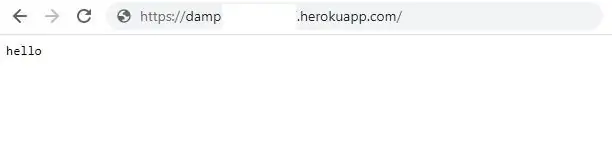
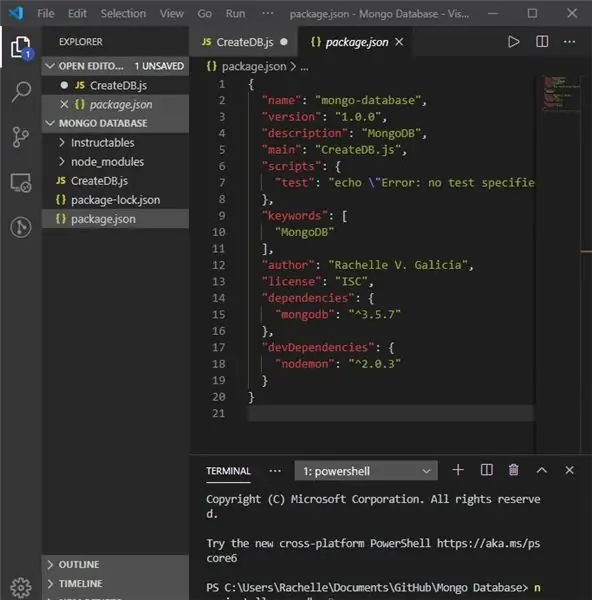
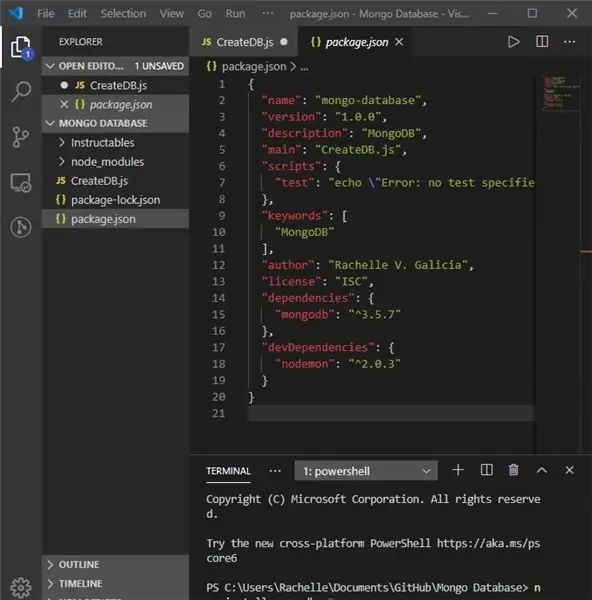
I denne instruksjonsfilen vil jeg vise deg hvordan du lager et Wemos (ESP8266) basert multifunksjonelt energimåler. Denne lille måleren er en veldig nyttig enhet som overvåker spenning, strøm, strøm, energi og kapasitet. Bortsett fra disse overvåker den også omgivelsestemperaturen som er viktig for solcelleanlegg. Denne enheten er egnet for nesten alle DC -enheter. Denne lille måleren kan også brukes til å måle den virkelige kapasiteten til batteripakken eller strømbanken ved hjelp av en dummy -last. Måleren kan måle opp til spenningsområde fra 0 - 26V og en maksimal strøm på 3,2A.
Dette prosjektet er en videreføring av mitt tidligere energimålerprosjekt.
Følgende er de nye funksjonene som er lagt til i den tidligere versjonen
1. Overvåk parameterne fra smarttelefonen
2. Auto rekkevidde av parametere
3. Overvåking av strømregningen
4. USB -enhetstester
Jeg ble inspirert av følgende to prosjekter
1. Strømmonitor” - Likestrøm- og spenningssensor (INA219)
2. Lag din egen effektmåler/logger
Jeg vil rette en spesiell takk til de to prosjektforfatterne ovenfor.
Rekvisita:
Komponenter som brukes:
1. Wemos D1 Mini Pro (Amazon)
2. INA219 (Amazon)
3. 0,96 OLED -skjerm (Amazon)
4. DS18B20 Temp Sensor (Amazon)
5. Lipo -batteri (Amazon)
6. Skrueterminaler (Amazon)
7. Kvinner / mannlige overskrifter (Amazon)
8. Perforert brett (Amazon)
9. 24 AWG Wire (Amazon)
10. Slide Switch (Amazon)
11. USB mannlig port (Amazon)
12. 11. USB -kvinnelig port (Amazon)
12. PCB -avstand (Amazon)
13. Solcellepaneler (Voltaic)
Verktøy og instrumenter som brukes:
1. Loddejern (Amazon)
2. Wire Stripper (Amazon)
3. Multimeter (Amazon)
Trinn 1: Trinn 1: Hvordan fungerer det?
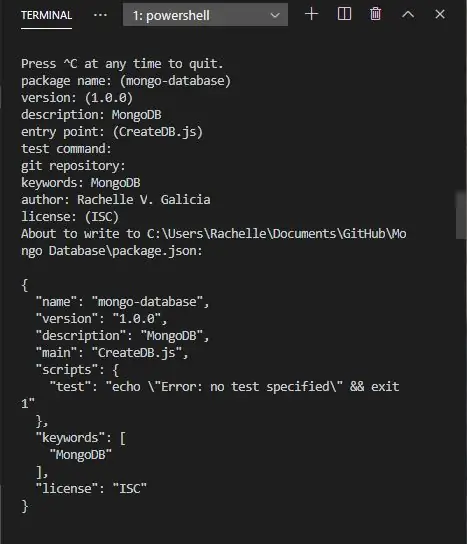
Hjertet i energimåleren er et ESP8266 -basert Wemos -kort. ESP8266 registrerer strøm og spenning ved å bruke INA219 nåværende sensor og temperatur etter temperatursensor DS18B20. I henhold til denne spenningen og strømmen gjør ESP matematikk for å beregne kraft, energi og kapasitet. Fra energiforbruket beregnes strømregningen ut fra energiprisen (pris per kWh).
Hele skjemaet er delt inn i 4 grupper
1. Wemos D1 Mini Pro
Strømmen som kreves for Wemos -kortet leveres fra et LiPovBattery gjennom en glidebryter.
2. Strømføler
Strømssensoren INA219 er koblet til Arduino -kortet i I2C kommunikasjonsmodus (SDA og SCL -pin).
3. OLED -skjerm
I likhet med den nåværende sensoren, er OLED -skjermen også koblet til Arduino -kortet i I2C -kommunikasjonsmodus. Adressen for begge enhetene er imidlertid annerledes.
4. Temperatursensor
Her har jeg brukt DS18B20 temperatursensor. Den bruker en en-leders protokoll for å kommunisere med Arduino.
Trinn 2: Forbered toppnålene
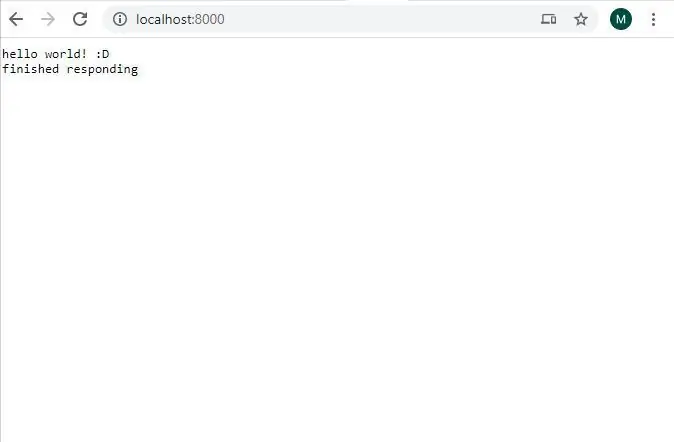



For å montere Arduino, OLED -skjerm, nåværende sensor og temperatursensor, trenger du en kvinnelig straight headers pin. Når du kjøper de rette hodene, vil de være for lange til at komponentene kan brukes. Så du må trimme dem ned til en passende lengde. Jeg brukte en nipper til å trimme den ned.
Følgende er detaljene om overskriftene:
1. Wemos Board - 2 x 8 pins
2. INA219 - 1 x 6 pinner
3. OLED - 1 x 4 pinner
4. Temp. Sensor - 1 x 3 pinner
Trinn 3: Lodd de kvinnelige hodene




Etter å ha forberedt den kvinnelige hodestiftet, loddes de til det perforerte brettet.
Etter lodding av toppnålene, sjekk om alle komponentene passer perfekt eller ikke.
Trinn 4: Loddeskrueterminaler, USB -port og bryter



Først loddes de tre skrueterminalene, skrueterminalene brukes til å koble til 1. Kilde 2. Last og 3. Batteri
De øvre terminalene brukes til kilde- og lasttilkobling, og den nedre terminalen på siden av bryteren brukes til å koble til batteripakken.
Deretter loddes skyvebryteren. Skyvebryteren slår på og av strømmen til Wemos -kortet.
Til slutt lodde den kvinnelige USB -porten. Størrelsen på festebenene på USB -porten er litt større enn hullene i det perforerte hullet, så du må gjøre hullet bredere ved å bruke en drill. Trykk deretter USB -porten inn i hullene og lodd alle pinnene.
Trinn 5: Klargjør INA219 -sensoren


INA219 -sensoren leveres med 6 -stift hanklemmer og en skrueterminal. De mannlige toppnålene er for I2C -tilkobling med mikrokontroller og skrueterminalen er for strømledningstilkobling for måling av strømmen.
Her har jeg loddet de 6 -pinners hannpinnene til INA219 og forlatt skrueterminalen for å vurdere estetisk utseende. Deretter lodder jeg to ledninger direkte til loddeputen gitt for skrueterminalen som vist på bildet ovenfor.
Trinn 6: Monter temperatursensoren



Her bruker jeg DS18B20 temperatursensor i TO-92-pakken. Ved å vurdere den enkle erstatningen, har jeg brukt en 3 -pins kvinnelig overskrift. Men du kan lodde sensoren direkte til det perforerte brettet.
Pinnediagrammet for DS18B20 er vist på bildet ovenfor.
Trinn 7: Lag kretsen



Etter lodding av hunhodene og skrueterminalene, må du koble til putene i henhold til det skjematiske diagrammet vist ovenfor.
Tilkoblingene er ganske rett frem
INA219 / OLED -> Wemos
VCC -> VCC
GND -> GND
SDA -> D2
SCL-> D1
DS18B20 -> Wemos
GND -> GND
DQ -> D4 gjennom en 4,7K opptrekksmotstand
VCC -> VCC
Til slutt kobler du til skrueterminalene i henhold til skjemaet.
Jeg har brukt 24AWG fargede ledninger for å lage kretsen. Lodd ledningen i henhold til kretsdiagrammet.
Trinn 8: Forbered batteripakken


Her har jeg brukt en 700mAh batteripakke til å drive Wemos -kortet. Batteripakken er montert på baksiden av kretskortet. For å montere batteriet har jeg brukt 3M dobbeltsidig tape.
Noen tanker:
1. Hvis du ikke vil bruke en batteripakke, kan du bruke kildekraft til å drive Wemos -kortet ved å bruke en spenningsregulatorkrets.
2. Du kan legge til et ladekort for TP4056 for å lade LiPo -batteriet.
Trinn 9: Montering av avstandene


Etter lodding og ledninger, monter avstandene i 4 hjørner. Det vil gi tilstrekkelig klaring til loddeskjøtene og ledningene fra bakken.
Trinn 10: Programvare og biblioteker

1. Forbereder Arduino IDE for Wemos Board
For å laste opp Arduino -koden til Wemos -kortet, må du følge denne instruksen
Still inn riktig brett og COM -port.
2. Installer bibliotekene
Deretter må du importere biblioteket til Arduino IDE
Last ned følgende biblioteker
1. Blynk bibliotek
2. Adafruit_SSD1306
3. Adafruit_INA219
4. DallasTemperatur
5. OneWire
3. Arduino Sketch
Etter å ha installert de ovennevnte bibliotekene, limer du inn Arduino-koden som er angitt nedenfor. Skriv inn autorisasjonskoden fra trinn 1, ssid og passord for ruteren.
Last deretter opp koden.
Trinn 11: Grensesnitt med Blynk App



Siden Wemos -kortet har en innebygd WiFi -brikke, kan du koble den til ruteren og overvåke alle parametrene fra smarttelefonen din. Her har jeg brukt Blynk -appen til å lage smarttelefonovervåkingsappen.
Blynk er en app som gir full kontroll over Arduino, ESP8266, Rasberry, Intel Edison og mye mer maskinvare. t er kompatibel med både Android og iPhone.
I Blynk går alt på ⚡️Energi. Når du oppretter en ny konto, får du,️2 000 for å begynne å eksperimentere; Hver widget trenger litt energi for å fungere.
Følg trinnene nedenfor:
Trinn 1: Last ned Blynk-appen
1. For Android
2. For iPhone
Steg 2:
Skaff deg Auth Token For å koble til Blynk App og maskinvaren din trenger du et Auth Token.
1. Opprett en ny konto i Blynk App.
2. Trykk på QR -ikonet på den øverste menylinjen.
Lag en klon av dette prosjektet ved å skanne QR -koden vist ovenfor. Når det er oppdaget, vil hele prosjektet ligge på telefonen din umiddelbart.
3. Etter at prosjektet ble opprettet, vil Blynk -teamet sende deg et Auth Token via registrert e -post -ID.
4. Sjekk innboksen din og finn Auth Token.
Trinn 12: Test kretsen




For å teste kortet har jeg koblet et 12V batteri som kilde og en 3W LED som last.
Batteriet er koblet til kileskrueterminalen og LED er koblet til lastskrueterminalen. LiPo -batteriet er koblet til batteriskrueterminalen og slår deretter på kretsen ved å bruke skyvebryteren. Du kan se at alle parameterne vises på OLED -skjermen.
Parametrene i den første kolonnen er 1. Spenning 2. Strøm 3. Strøm Parametrene i den andre kolonnen er 1. Energi 2. Kapasitet 3. Temperatur
Åpne nå Blynk -appen for å overvåke alle parameterne ovenfor fra smarttelefonen din.
For å kontrollere nøyaktigheten brukte jeg multimeteret mitt og en tester som vist ovenfor. Nøyaktigheten er nær dem.
Jeg er virkelig fornøyd med denne lommestørrelsen.
Takk for at du leser min Instructable. Hvis du liker prosjektet mitt, ikke glem å dele det.
Kommentarer og tilbakemeldinger er alltid velkomne.
Anbefalt:
CD4017-basert multifunksjonell sykkelbelysning: 15 trinn

CD4017-basert multifunksjonell sykkelbakgrunnsbelysning: Denne kretsen er laget ved å bruke en veldig vanlig CD4017 LED-krets, såkalt som LED-chaser.Men den kan støtte forskjellige LED-blinkemetoder ved å koble til styrekabler på forskjellige måter.Den kan kanskje brukes som sykkelbaklys eller visuell indikator
Versano: en multifunksjonell praktisk enhet (arduino Nano): 6 trinn

Versano: en multifunksjonell praktisk enhet (arduino Nano): Jeg trengte et praktisk multimeter som lett kan bæres hvor som helst. Jeg ville at den skulle være liten og en miniatyr i camparison med vanlige multimetre. Med timer med koding og kretsdesign endte jeg opp med å lage en enhet som kan måle volt
Trådløs energimåler med lastkontroll: 5 trinn

Trådløs energimåler med belastningskontroll: INNLEDNING Youtube Channel :::: https://www.youtube.com/channel/UC6ck0xanIUl14Oor … Dette prosjektet er basert på Atmels Atmega16 mikrokontroller som hovedhjerne for beregning. NRF24L01+ Trådløs kommunikasjonsmodul brukes til den trådløse
DIY multifunksjonell magnetisk terapienhet (PEMF, RIFE ..): 5 trinn

DIY multifunksjonell magnetisk terapienhet (PEMF, RIFE ..): Pulserende elektromagnetisk feltterapi, også kjent som PEMF, er en medisinfri, ikke-invasiv, smertelindrende alternativ behandling, som også fremmer akselerert helbredelse for plager og skader
Bygg en analog energimåler: 8 trinn (med bilder)

Bygg en analog energimåler: Jeg har brukt en Kill A Watt (http://www.p3international.com/products/special/P4400/P4400-CE.html) elektrisk måler en stund, og jeg bestemte meg for å bygge en analog. Dette prosjektet gikk fra å være enkelt, med et enkelt panel ammeter
